-
 Lubops,
Lubops,
- 1271
Система умного дома Webthings: установка, настройка, добавление датчиков, автоматизация

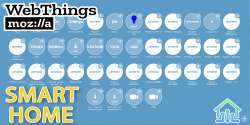
|
|
Установка
Для установки Webthings необходим одноплатник RASBERRY PI 3 или RASBERRY PI 4
А так же microSD карта памяти, я рекомендую по соотношению цена/качество SANDISK
В целом, можно и на 1ую версию « малинки» установить, в списке поддерживаемых она есть.
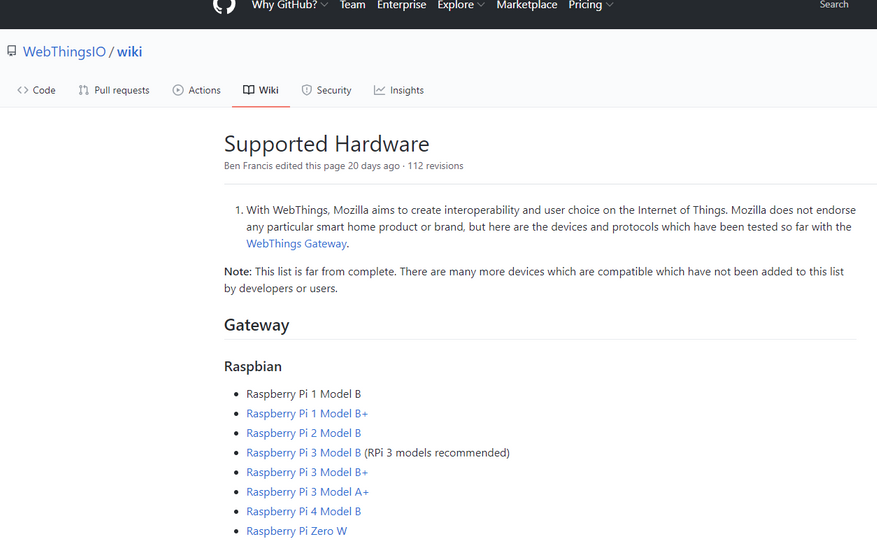
Переходим на сайт www.balena.io/etcher/ — скачиваем и устанавливаем приложение BalenaEtcher для « правильной» записи образа на microSD.
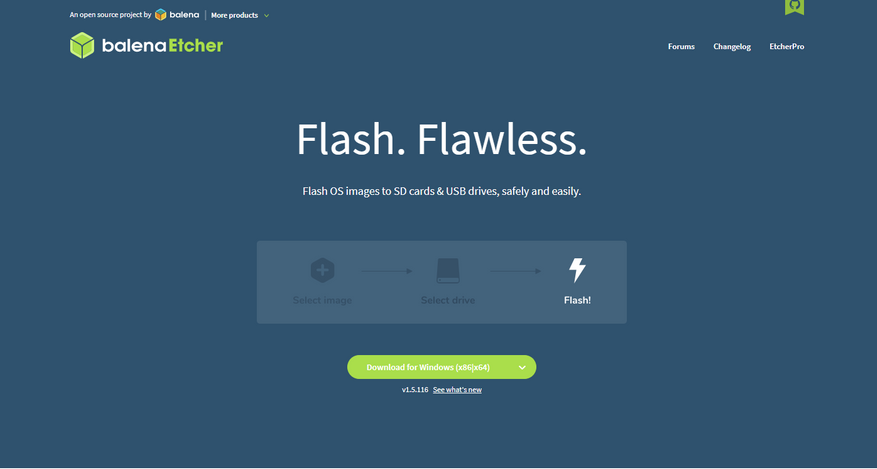 | 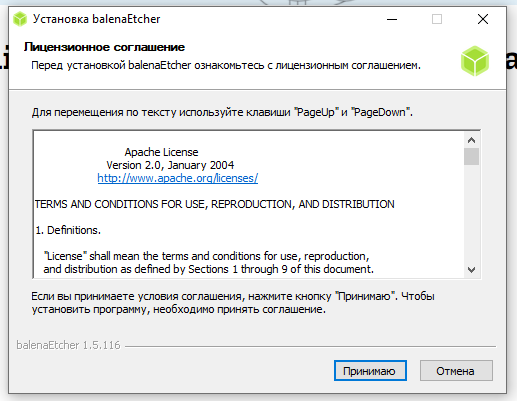 |
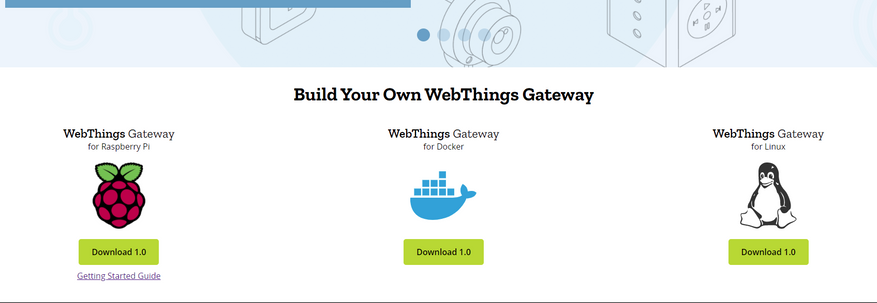 |  |
С помощью BalenaEtcher выбираем наш образ и записываем его на microSD, предварительно установленную в ПК или ноутбук.
 | 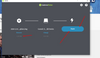 |

После успешной загрузки прошивки на карту памяти, вставляем microSD в одноплатник, подключаем ZigBee « свисток» ( при наличии" и подключаем питание к нашей малинке. Спустя 3-5 минут у нас в списке WiFi сетей, появится открытая сеть с названием Webthings Gateway XXXX. Подключаемся к ней и переходим по адресу 192.168.2.1
 | 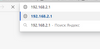 |
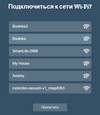 | 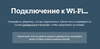 |
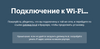 | 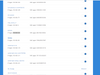 |
Одним из плюсов этой системы является назначение пользователям домена третьего уровня, для управления умным домом. Придумываем свое имя, вводим электронную почту и соглашаемся с правилами. На почту придет письмо, где необходимо подтвердить регистрацию.
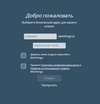 |  |

Настройка и возможности ПО
Переходим на созданный, собственный домен вида xxxxxxxxx.webthings.io и наблюдаем унылую, пустую, страницу. Но ничего, сейчас разберемся как ее модернизировать в более информативную.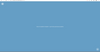
Веб интерфейс более заточен под мобильные устройства, но и ПК при работе с ним, проблем у меня не возникало. Переходим в меню, нажав на иконку, в верхнем левом углу.
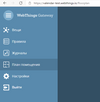
Первым делом, я загрузил план помещения в формате svg, свой рисовать не стал, для теста нашел в интернете.

На этот план, в дальнейшем можно перемещать уже добавленные датчики или устройства. Кружочки устройств просто перетягиваются курсором в нужное место.
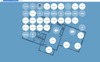
Настроек вроде не много, плюс часть еще в режиме разработки.
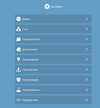
Локальный домен можно изменить, но все равно, по имени gateway2.local достучаться к нему я не смог. Тут же можно посмотреть имя домена для удаленного доступа.
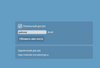
В настройках сети присутствует возможность задать статический IP адрес как для WiFi, так и для Ethernet подключения.
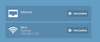 | 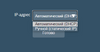 |
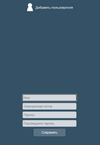 | 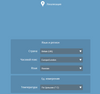 |
Обновления « прилетают» автоматически, но можно отменить это, сняв галочку в соответствующем пункте меню.
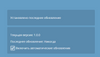
Просмотреть вошедших в систему умного дома у меня не получилось, даже создав дополнительный аккаунт, в меню авторизации было пусто.

В меню эксперименты, возможно в дальнейшем появятся дополнительные возможности, для тестов и дальнейшей интеграции, но в данный момент там пусто.

В режиме разработчика есть возможность включить SSH доступ к серверу, посмотреть логи и создать локальную авторизацию.
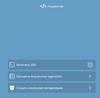
При создании локальной авторизации, система нам генерирует веб-токен, curl и ЯваСкриптовое API для установки в различные веб, и прочие, проекты. Там же JavaScript: XMLHttpRequest, Python и Rust.
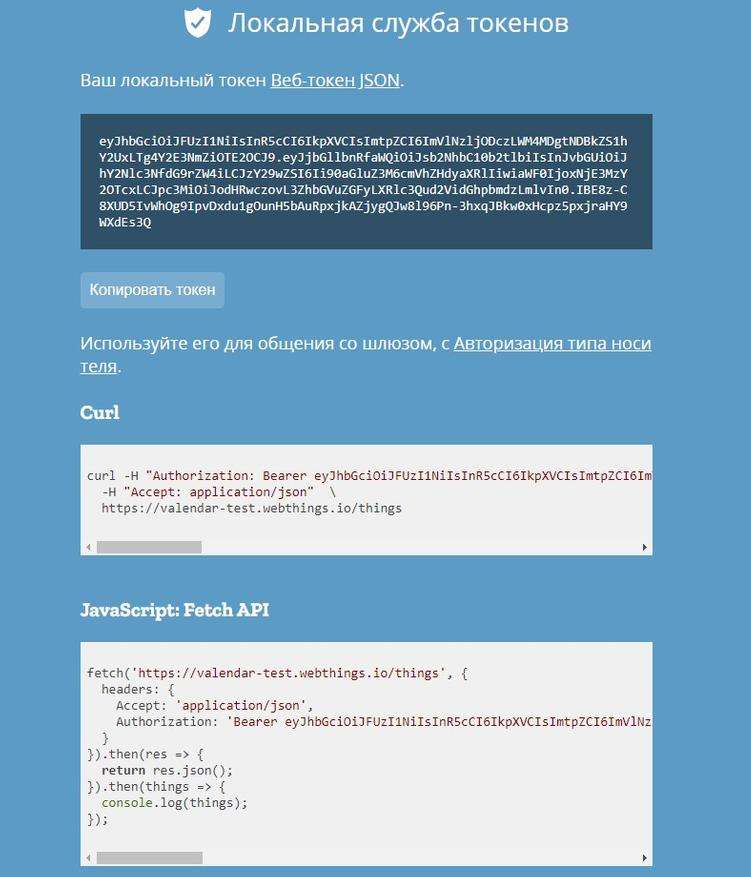 | 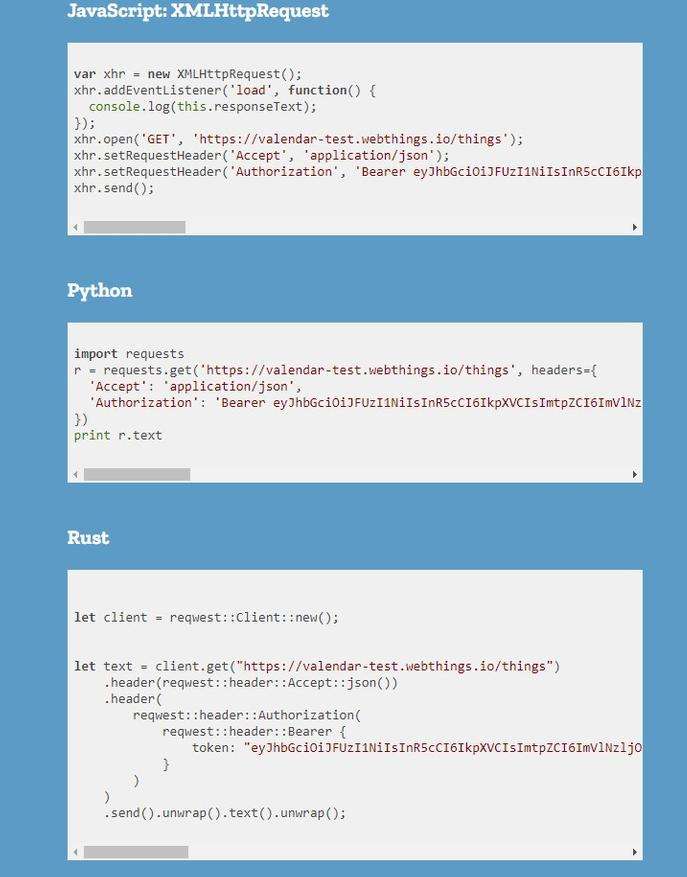 |

Но самое интересное в настройках, это меню « Дополнения. Вот тут огромное количество различных плагинов, как для работы с самим сервером, так и для работы с внешними датчиками, девайсами и Zigbee свистками. Перечислять я их не буду, просто покажу весь список под спойлером
Нажмите, чтобы развернуть
В свою систему я установил вот такие плагины, возможно много лишнего, и в дальнейшем можно будет отключить, но для теста, пока так.
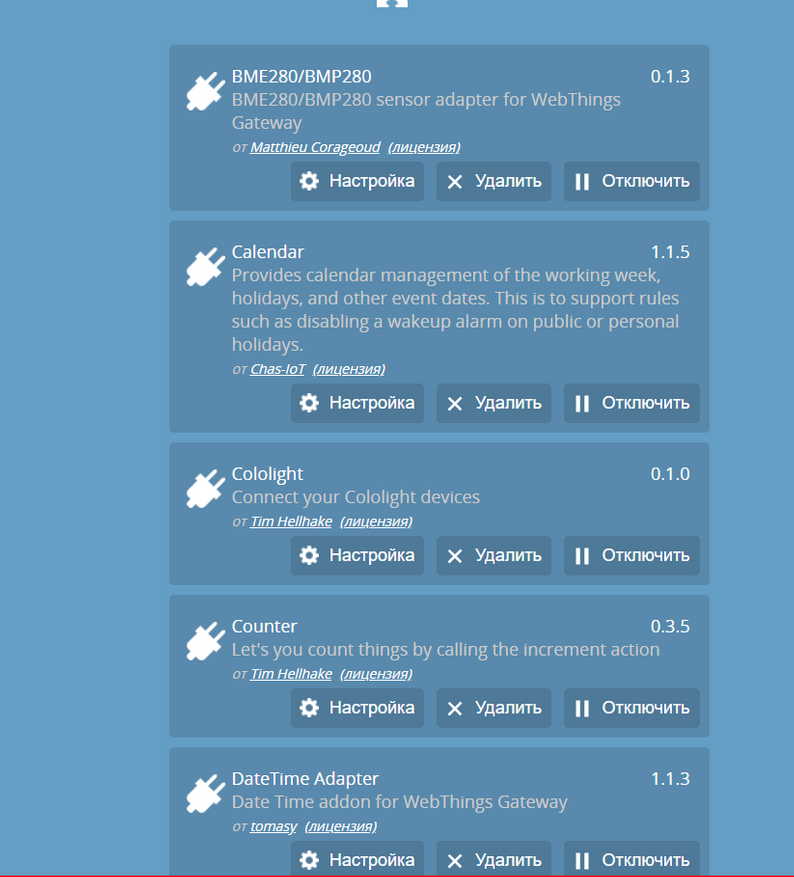 | 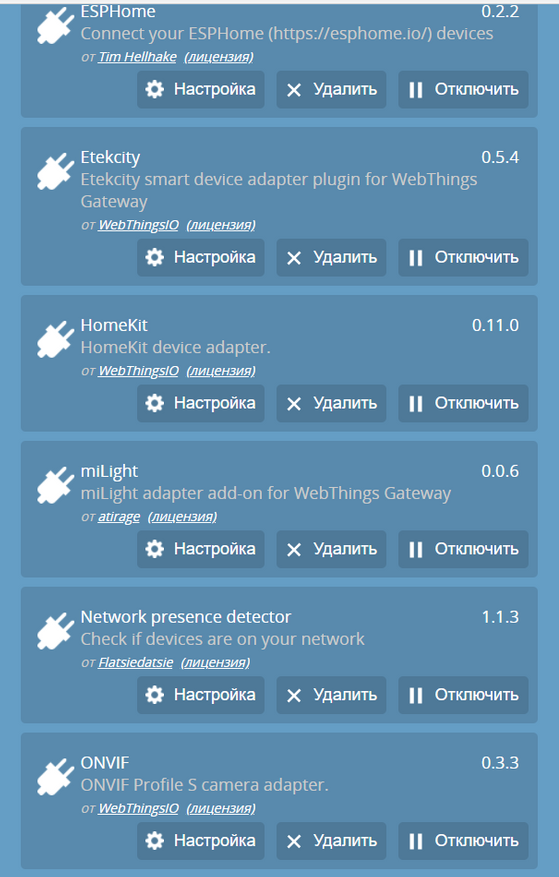 | 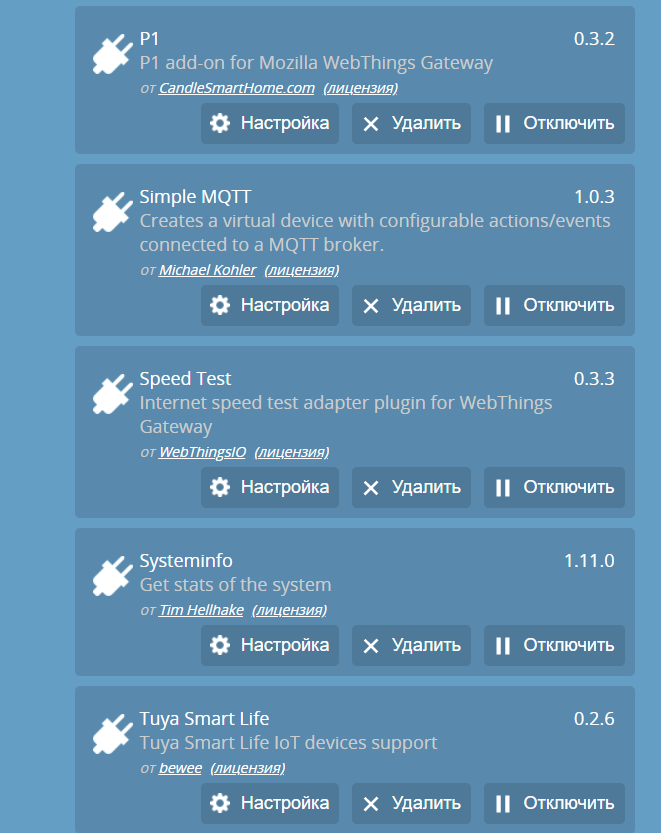 |
 |  |
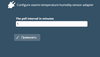 | 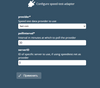 | 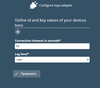 |
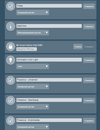 |  |  |
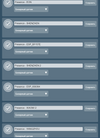 | 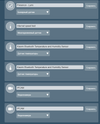 |
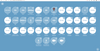
При нажатии на иконку справа от датчика, мы проваливаемся внутрь управления или получения данных с этого девайса. Вот информация о системе, при нажатии на датчик температуры процессора одноплатника.

Моя LED лента от Xiaomi Yeelight, при переходе на нее уже дает возможность регулировки яркости, цвета и включения. Интересно, что при изменении цвета освещения, иконка, также изменят свой цвет на соответствующий.
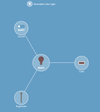
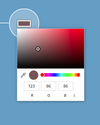 |  | 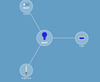 |
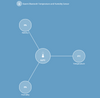
С камерами система работает по ONVIF протоколу, но, к сожалению, кроме отображения фотографии с камеры, у меня ничего не получилось. В режиме реального времени плеер выводить информацию отказался.
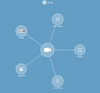
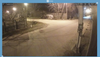
Ни с основного, ни с второстепенного видеопотока — ничего =(.
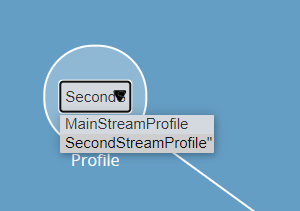 | 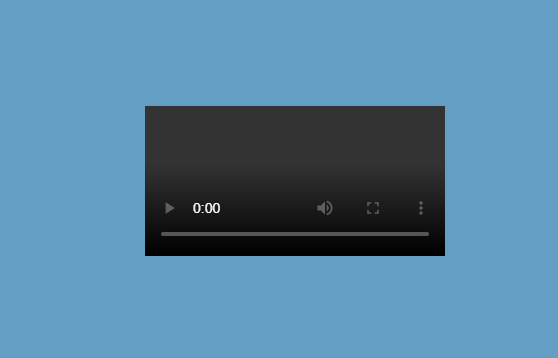 |
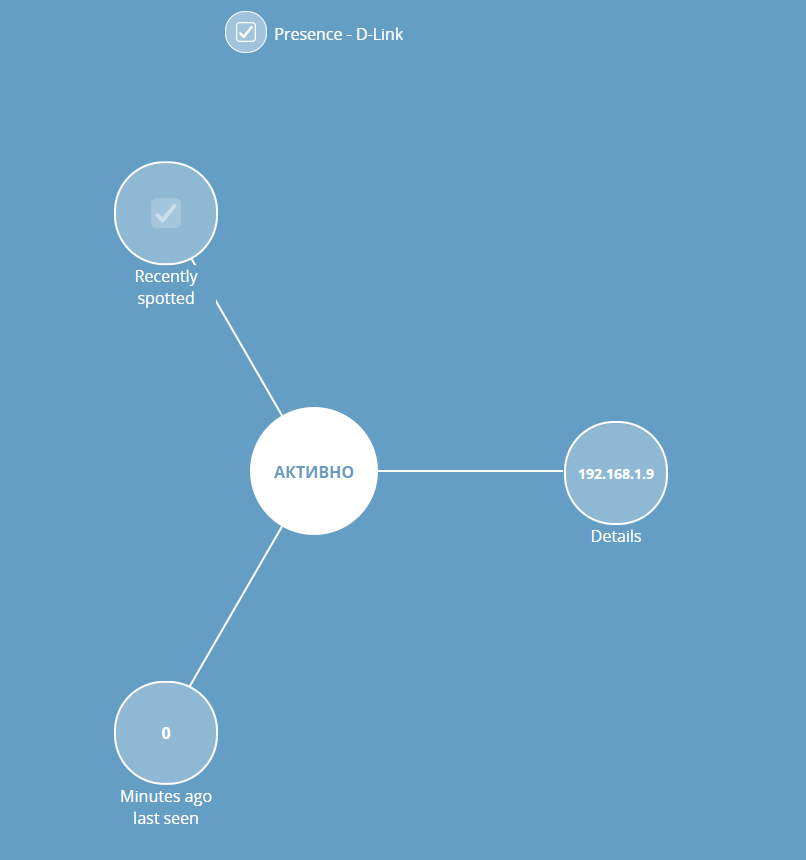
Система умеет строить графики. Для этого в меню „ Журналы“ создаем нужный нам тип графика-мониторинга, под каждое устройство и выводим нужное нам свойство, за определенное время.
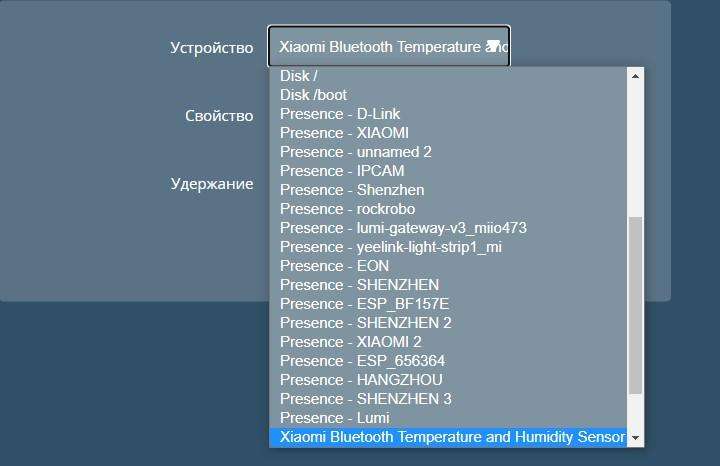 | 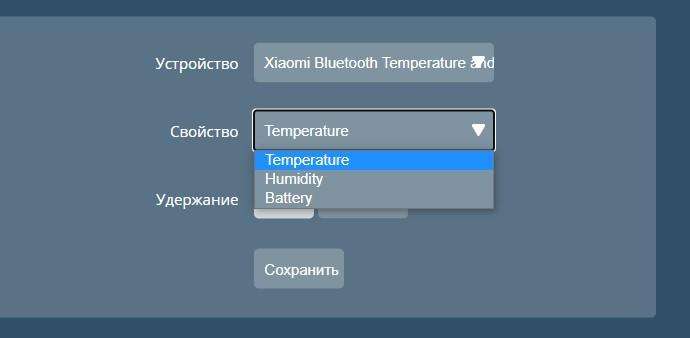 |  |
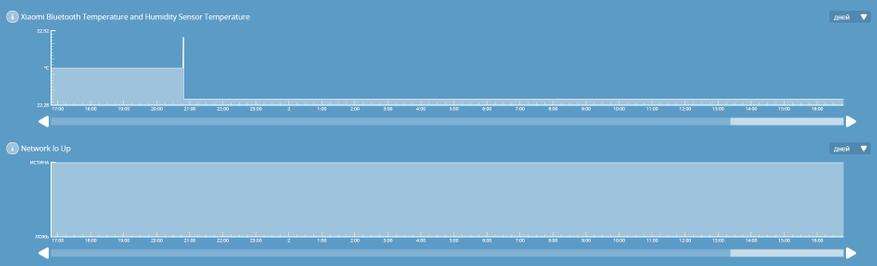
Ну и куда без автоматизации? Есть и такой пункт в меню „ Правила“. Так же, в правом углу есть кнопка „+“ — добавить правило. Все манипуляции банальное перетаскивание условий из нижней колонки в верхнее поле. И тоже самое, с результатом их выполнения: „ Если — То“.
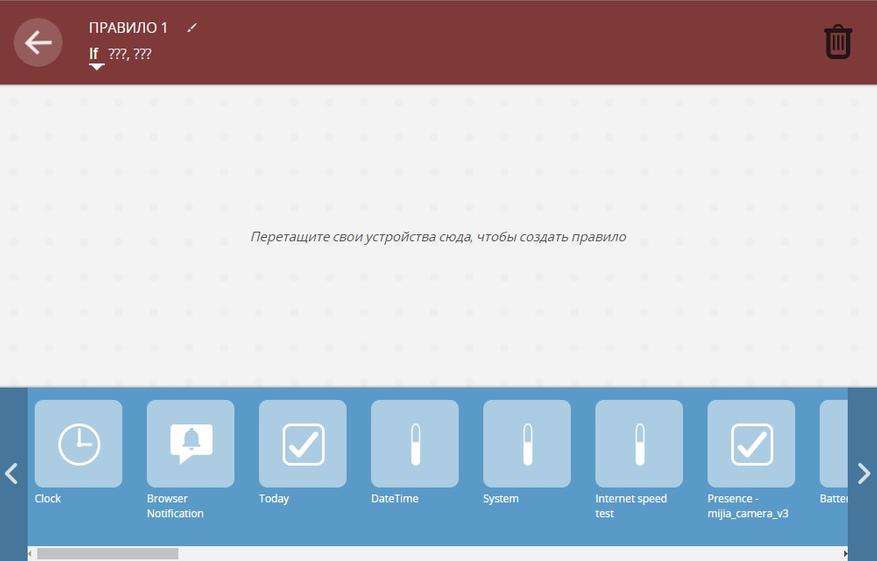
Например влажность в комнате более 49% — уведомление в браузер + включение света и розетки с вентилятором.
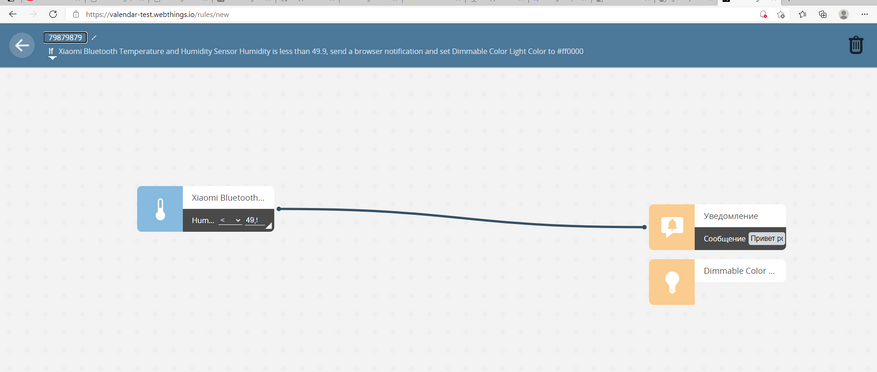
Или включать/выключать свет по расписанию.
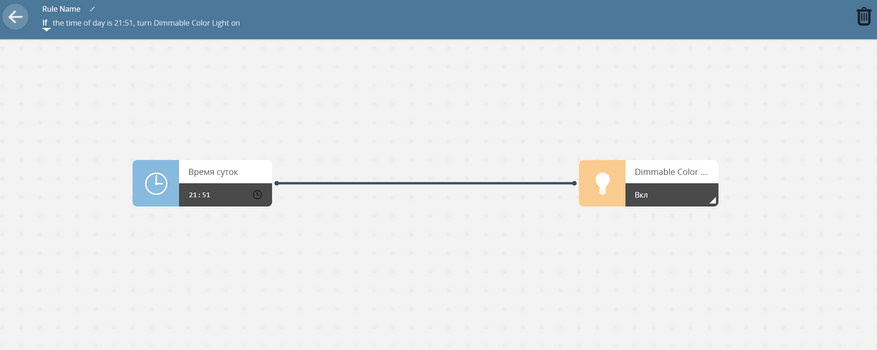
Каждое действие автоматизации отображается на дашборде „ Правила“, там же можно его активировать или деактивировать, а так же читать описание к этому правилу.
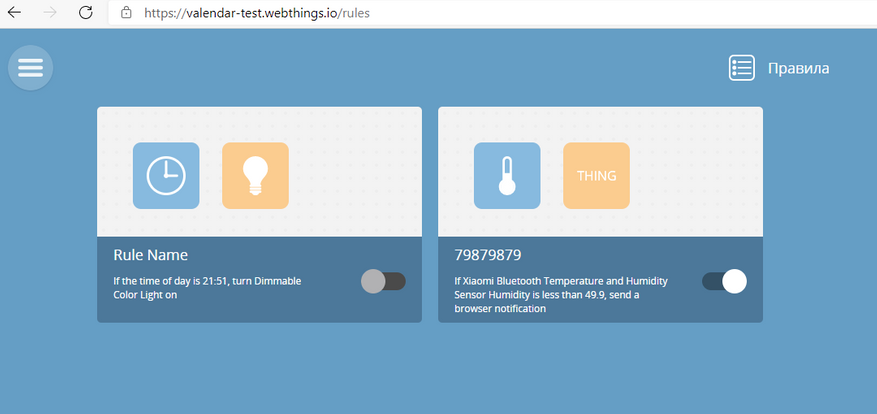
Пример работы в умном доме
Эти скриншоты я сделал на реально работающей у моего друга системе. Все что у него есть это 2 лампы Xiaomi Yeelight, датчик температуры и влажности Bluetooth, тоже от Xiaomi, и LED лента, от Xiaomi Yeelight. Вот так это выглядит в Webthings.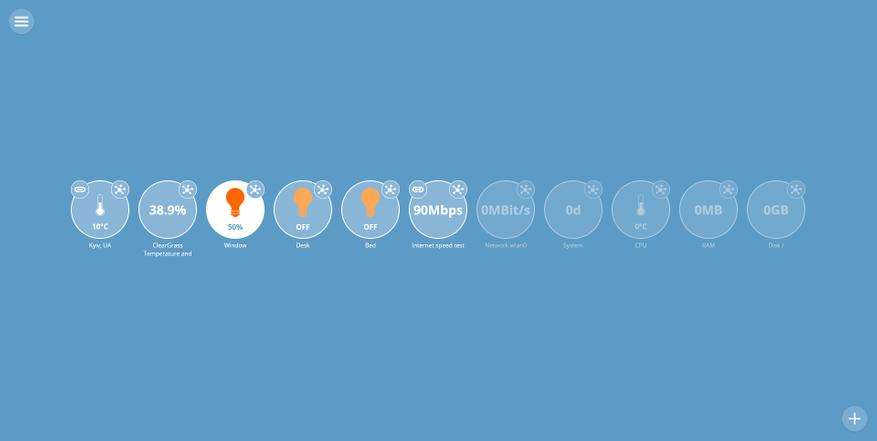
Плагин погоды берет значения со своего сервера и выдает в систему умного дома в таком виде.

Bluetooth датчик влажности и температуры Xiaomi.
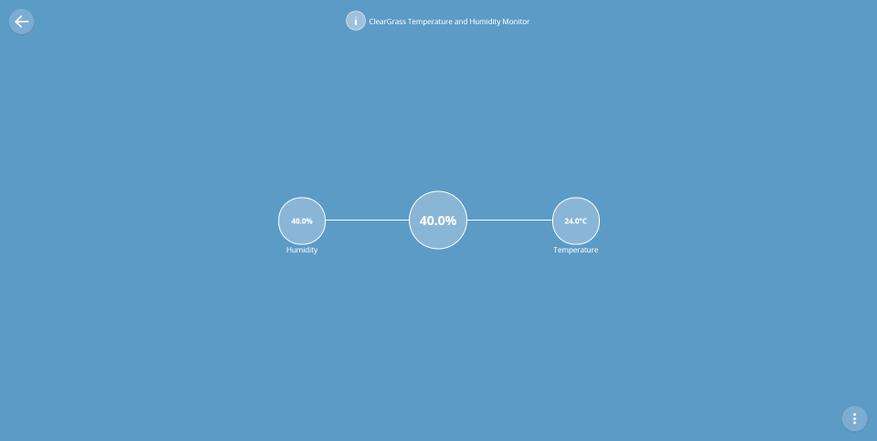
Управление RGB лампой Xiaomi Yeelight.
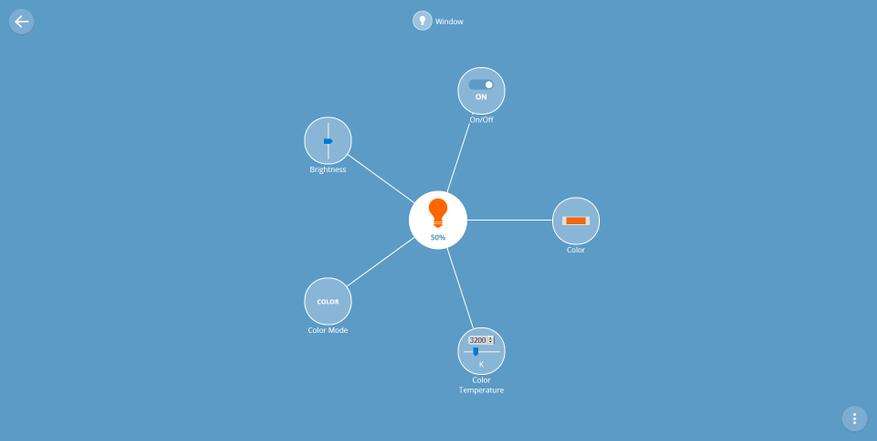
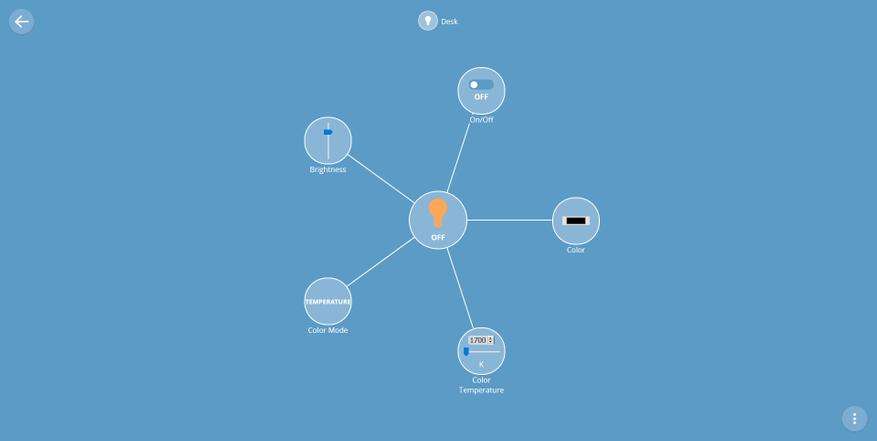
Видеообзор
Детально про эту систему умного дома WebthingsВыводы
С девайсами Zigbee от Xiaomi большая недоработка. Даже если и будут работать, то по словам разработчиков, не стабильно. Да и установленный в одноплатник свисток ZigBee вопрос не решил, Зигби датчики, к сожалению, я так и не увидел.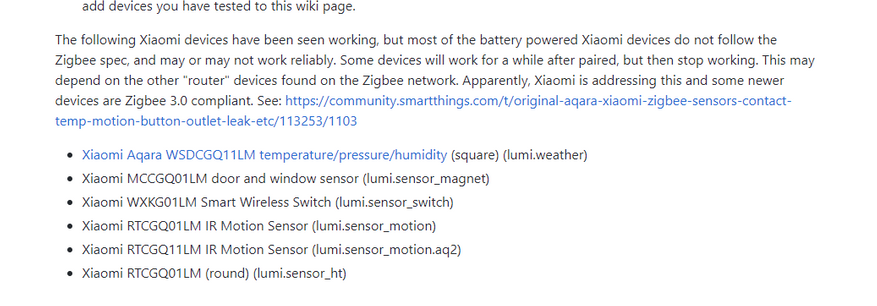
Система хоть и простая, быстро настраиваемая, но еще очень и очень „ сырая“. Довольно малое количество интегрируемых датчиков и устройств для моих потребностей в системе умного дома, не закрывает от слова совсем. Но в целом можно ее рассматривать, только, если у вас дома большинство девайсов из списка поддерживаемых Webthings.

Комментариев нет